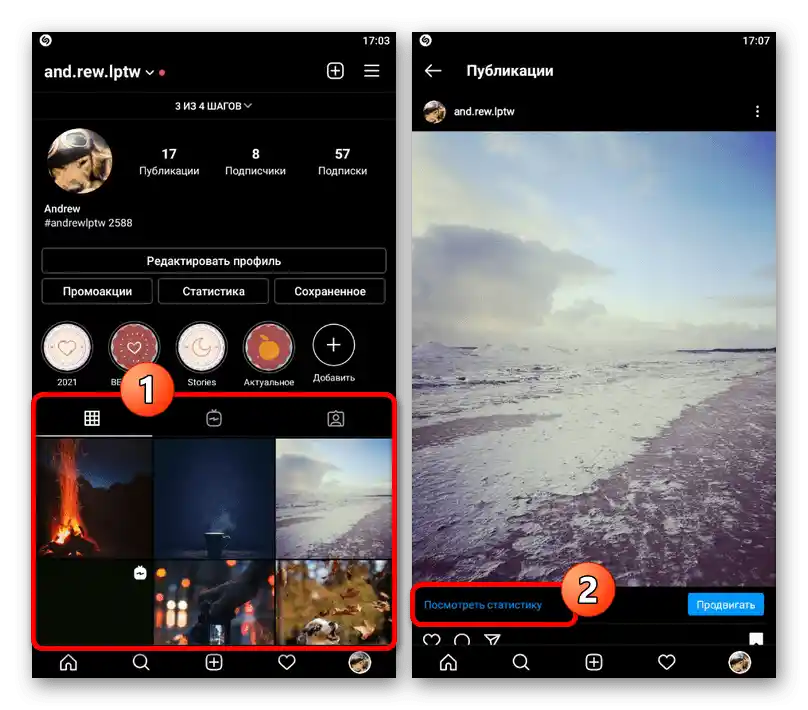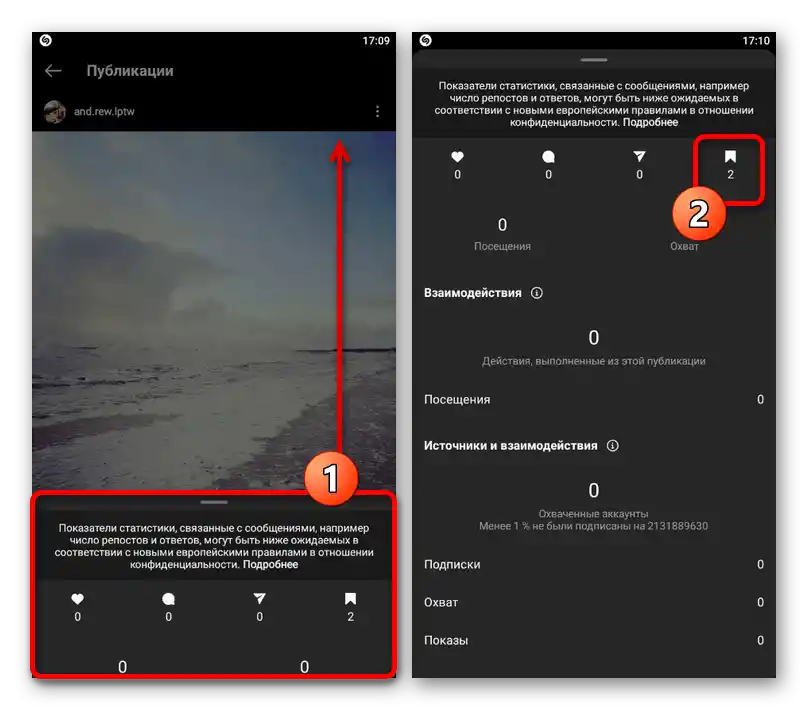Съдържание:
Важно информация
Преди да преминете към запознаване с инструкциите, е важно да обърнете внимание, че в Instagram в момента не е възможно да се проследяват конкретни потребители, които са запазили вашите публикации. Единственото налично решение е да се запознаете със статистиката на записите в професионалния акаунт.
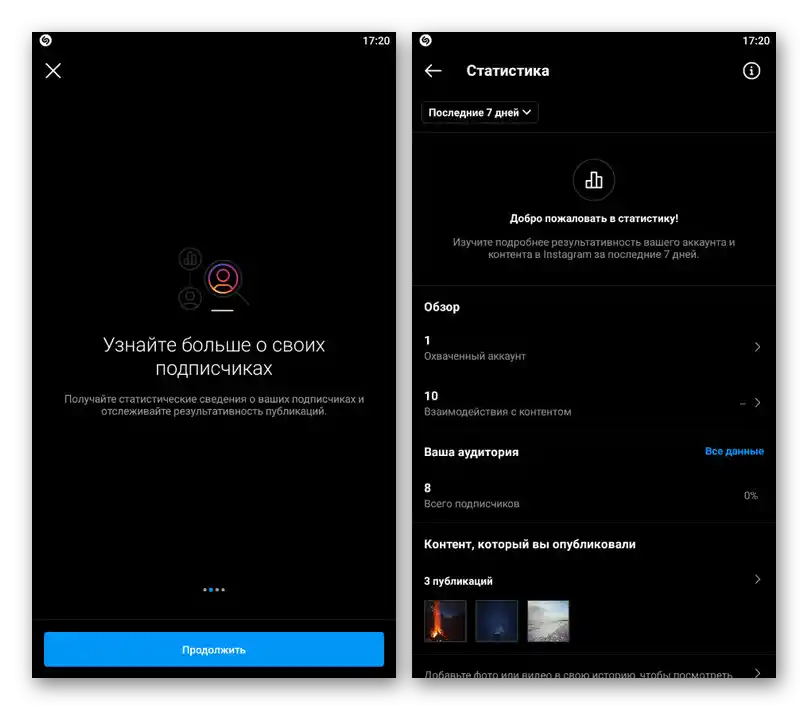
Горното важи не само за стандартните възможности, но и за външни услуги, включително предлагащи услуги за проследяване на потребители. Ограничението е свързано с факта, че раздел "Запазено" е надеждно защитен с настройки за конфиденциалност без възможност за отваряне и ще бъде скрит от всички потребители, с изключение на собственика на акаунта.
Преминаване към професионален акаунт
Тъй като статистиката на публикациите в Instagram е достъпна само за професионални акаунти, е необходимо да се премине през вътрешните настройки на социалната мрежа и впоследствие да се свърже страница във Facebook. Вторият етап не е задължителен, но се препоръчва, за да се избегнат различни грешки в показването на информацията.
Прочетете също: Създаване на бизнес акаунт в Instagram чрез Facebook
Стъпка 1: Промяна на настройките на профила
В момента преминаването от личен профил към бизнес акаунт е достъпно както в мобилното приложение, така и на уебсайта. Най-добре е да се възползвате от първия вариант, тъй като последващото свързване на Instagram е достъпно само от телефона.
Мобилно приложение
- Докато сте в клиента на социалната мрежа, на долната лента докоснете снимката на акаунта и разширете главното меню в горния десен ъгъл на екрана. Сред представените раздели трябва да изберете "Настройки".
- След преминаването към общия списък с параметри, преминете в категорията "Акаунт" и превъртете страницата до самия край.Тук е необходимо да се възползвате от връзката "Превключете на професионален акаунт".
- Следвайки инструкциите на приложението, изберете тематика за страницата и посочете типа на акаунта. Тази настройка може да бъде променена по всяко време.
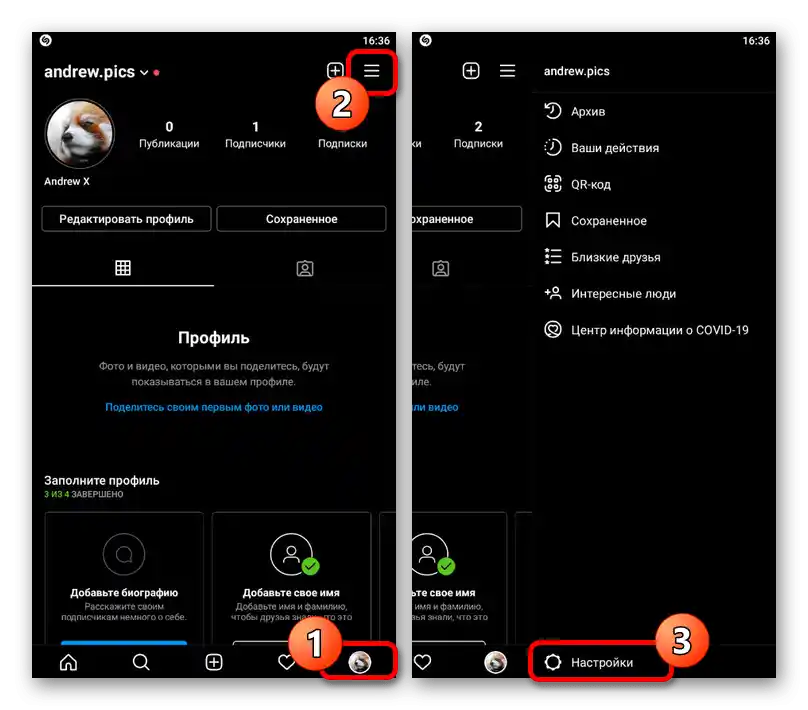
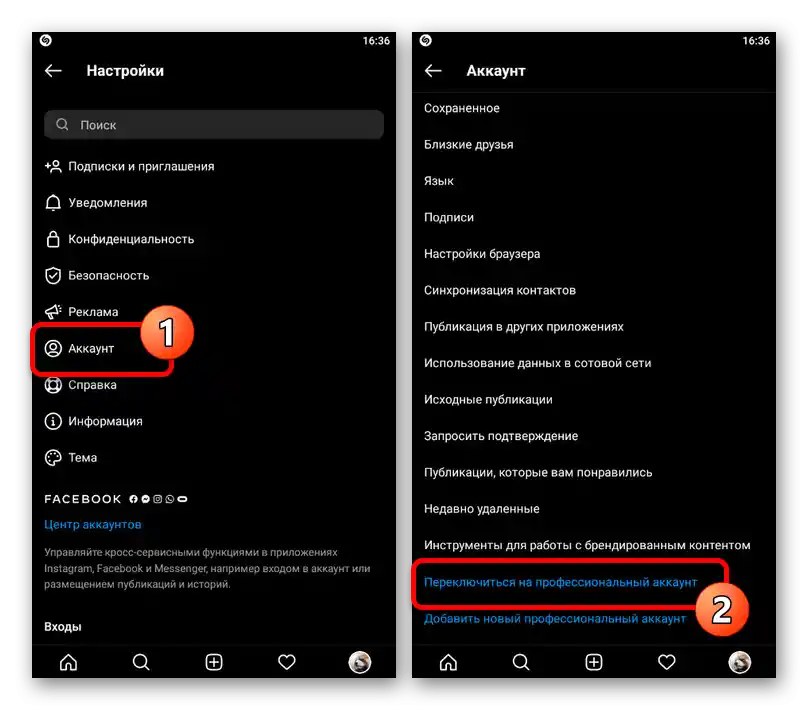
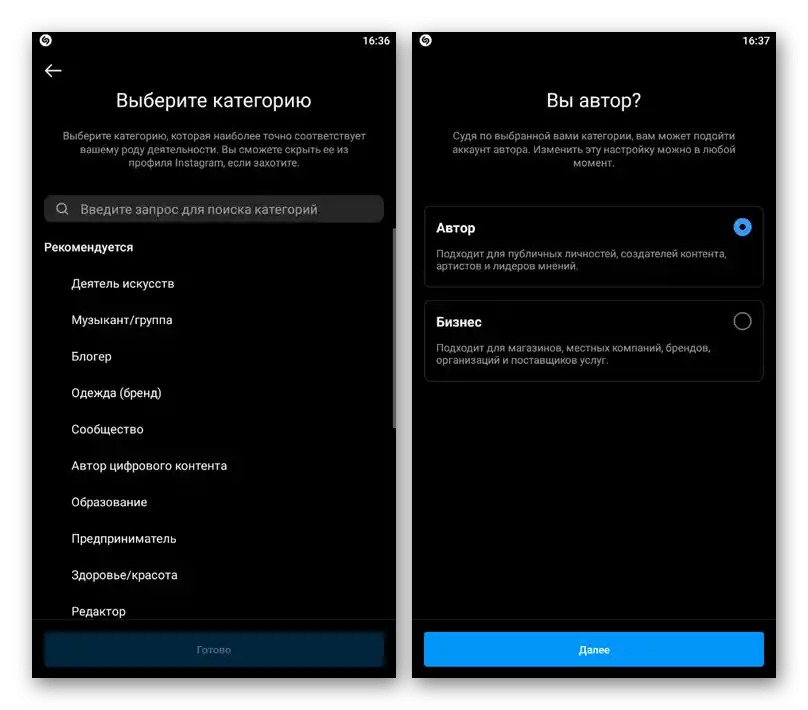
На финалния етап ще бъде предложено да свържете страницата с Facebook. Направете това веднага, следвайки указанията на социалната мрежа или инструкциите от втория етап.
Уебсайт
- Отворете официалния сайт на Instagram в браузъра, кликнете върху снимката на профила в ъгъла на страницата и през предоставеното меню преминете в "Настройки". Тук в самия край на списъка с раздели е необходимо да натиснете върху връзката "Превключете на професионален акаунт".
- След това трябва да определите вида на акаунта, било то страница на автор или бизнес акаунт. След избора натиснете бутона "Напред" в самото дъно.
- В заключение остава само да зададете основната категория в съответствие с публикувания от ваше име контент. За запазване използвайте бутона "Готово" в долния десен ъгъл на страницата.
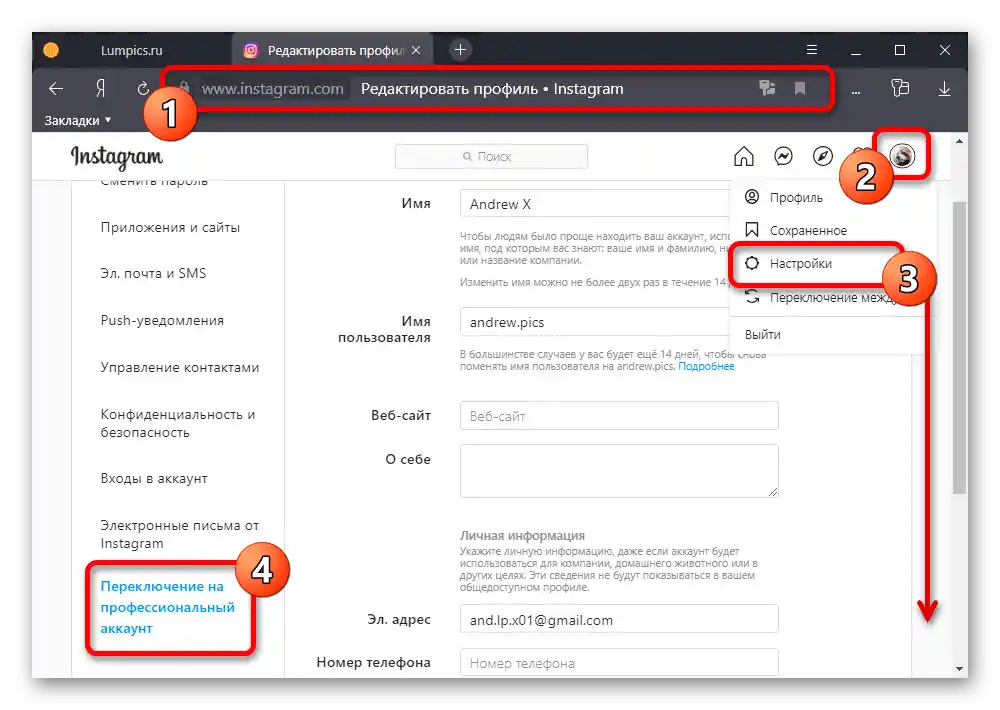
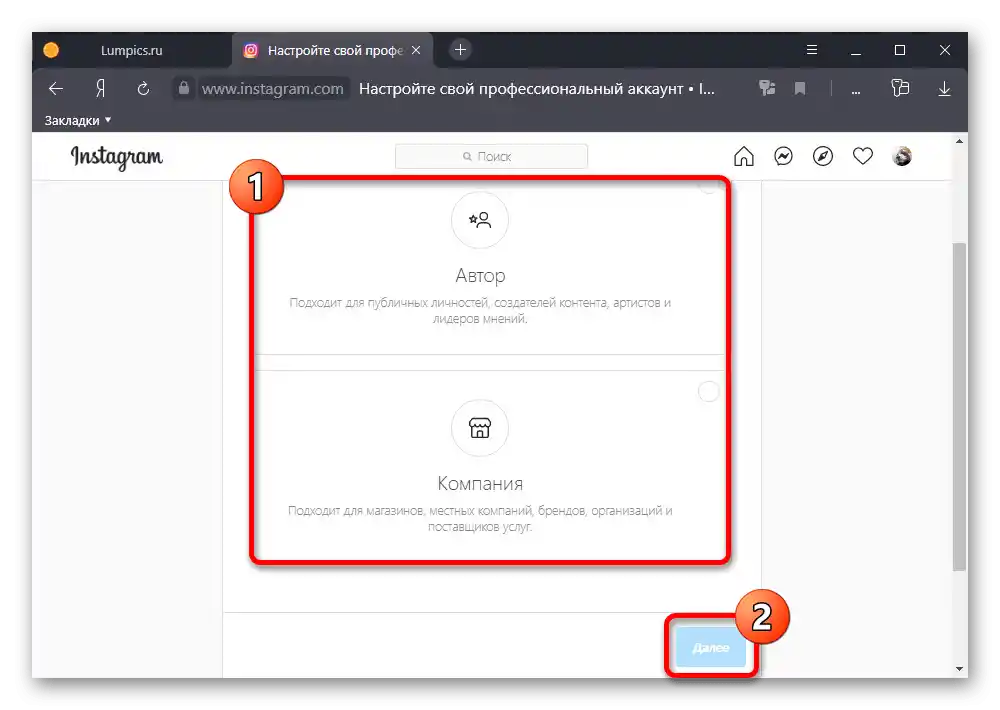
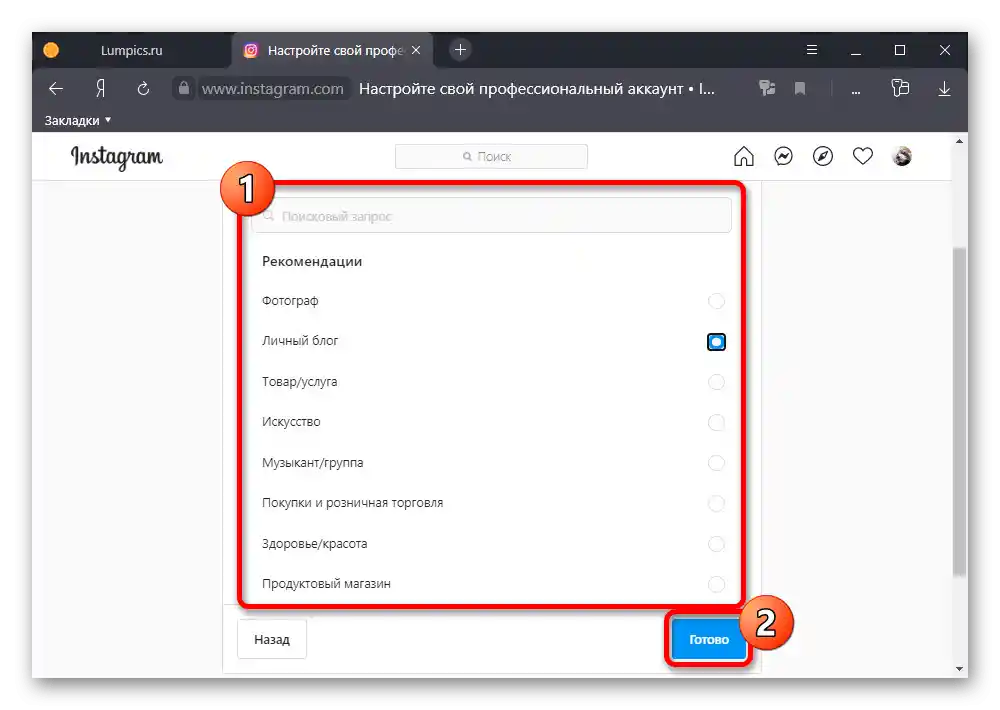
След извършените действия настройката по същество е завършена, но свързването на акаунта с Facebook все пак е необходимо. За съжаление, на компютъра липсват свързани с това настройки.
Стъпка 2: Свързване на страницата с Facebook
- За добавяне на акаунт във Facebook чрез приложението Instagram трябва да отидете на информацията за акаунта и да натиснете бутона "Редактиране на профил". На отворената страница докоснете блока "Страница".
- В изскачащия прозорец изберете създаване на нова страница във Facebook или свързване на съществуваща. Разбира се, за продължаване също ще е необходима регистрирана акаунт.
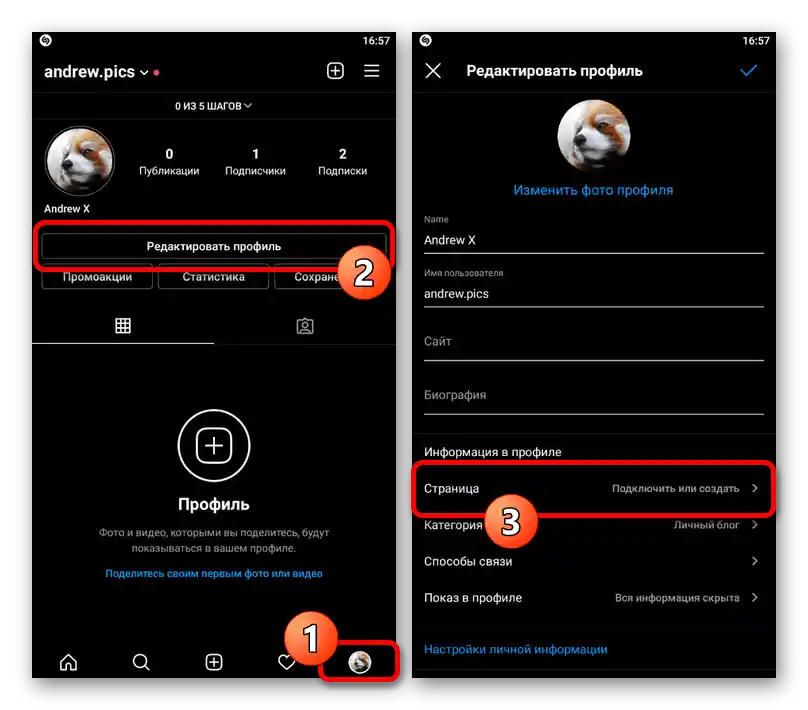
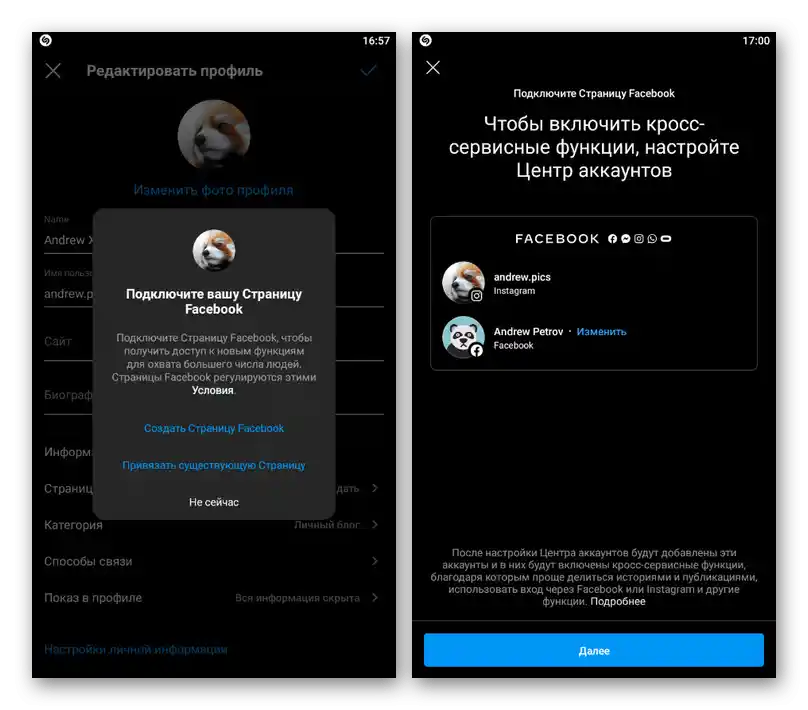
Посочената процедура се състои в преминаване на уебсайта на Facebook чрез вътрешния браузър на приложението Instagram с необходимост от въвеждане на данни от профила. Достатъчно е да следвате стандартните указания.
Преглед на статистиката на публикациите
След преминаване на професионалния акаунт ще бъде достъпен преглед на статистиката под всяка публикувана записка.Въпреки това е важно да се има предвид, че информацията се събира само от момента на преминаването, и затова по-ранните запазвания на публикации ще бъдат напълно игнорирани.
- Докоснете нужната снимка в личния си фийд и в долната лента използвайте връзката "Преглед на статистиката".
- В резултат на това ще се появи изскачащ прозорец с общата статистика на публикацията. Информацията за запазванията ще бъде отменена с иконата на отметка в дясната част на най-горния ред.
![Преглед на статистиката под публикацията в мобилното приложение Instagram]()
Както беше споменато, нищо освен количеството не може да се узнае поради конфиденциалността. В същото време, например, за историите дори тази информация не е налична, камо ли за екранни снимки.